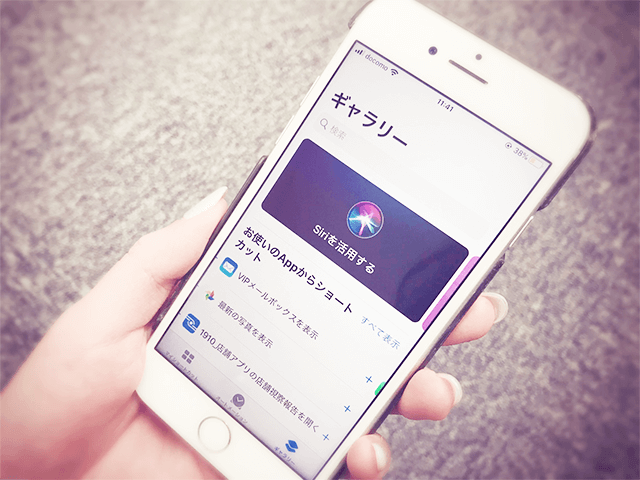
10月31日にPlatioのアップデートが行われ(バージョン2.3.0)、iOSの機能である「Siriショートカット」が使えるようになりました。Platioの起動~プレート選択~アプリを開く、といった複数手順を踏む必要がある操作をSiriショートカットに登録することにより簡略化でき、ワンタッチでミニアプリを開いたり、新規レコード作成画面を呼び出したりできるようになったのです。
この記事ではSiriショートカットの概要と使い方を簡単に解説し、Platioをショートカットと組み合わせて使ってみたレポートと、そのメリットについて紹介していきたいと思います。
iOSのAIアシスタント機能であるSiriがiPhoneに搭載されたのは2011年に登場したiOS 5にまで遡ります。ホームボタンを長押しするとSiriが呼び出され、何か話しかけるとSiriが音声を認識してそれに応答してくれます。
8年の歴史を持つSiriですが、今まではiOS標準アプリの一般的な機能の実行に限られており、Siriに何かをさせるというより、Siriができることを呼び出すといった感じでした。そのため娯楽要素が強く、いまいち実用的なアシスタントして機能していませんでした。
それが一変したのが、iOS 12から登場したSiriショートカットという新機能です。どのように変わったかというと、以下の2点です。
iOS標準以外のアプリにも対応し、さらにプログラミングに近い環境が提供されたことにより、ユーザーが独自の組み合わせで複数の処理をSiriに実行させることができるようになりました。職場のパソコンでExcelのマクロを活用している方も多いと思いますが、iPhone上でマクロが登録・実行できるようなイメージです。
Siriショートカットは「ショートカット」という名称のアプリから使うことができます。iOS 12ではApp Storeからダウンロードが必要でしたが、iOS 13では標準アプリとして内蔵され、ユーザーの行動を学習してオートメーション機能を提案するなど、レベルアップしています。
実際にiPhoneでSiriショートカットを登録して使用する方法を簡単に解説していきましょう。iOSのバージョンは本記事執筆時点で最新のiOS 13を元にしています。
「マイショートカット」という画面があらわれますので、右上または下方の「+ショートカットを作成」をタップします
*「マイショートカット」の他にも「オートメーション」「ギャラリー」という登録の仕方がありますが、ここでは割愛します
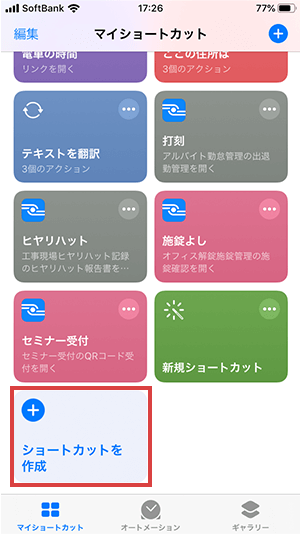
「アクションを追加」をタップし、次の画面で「App」をタップすると、Siriショートカットに対応したアプリが一覧表示されるので、そこから目的のアプリとアクションを選択します(Platioもこちらに表示されます)「Appおよびアクションを検索」に直接アプリ名を入力して検索してもOKです。
*スクリプティ、場所、共有などは、それぞれのアクションとパラメータを組み合わせてプログラミングのように処理を走らせることができますが、初心者には分かり辛いのでここでは割愛します

「次へ」をタップすると、ショートカット名称を入力する画面になりますので、分かりやすい名前をつけます。日本語、漢字にも対応しています。この名前をSiriに話しかけることでアクションが実行されます。
*ここで「・・・」をタップし「ホーム画面に追加」をタップすると、ショートカットがホーム画面にアイコンで追加され、パソコンのショートカットのようにタップするだけでアクションを実行することができます
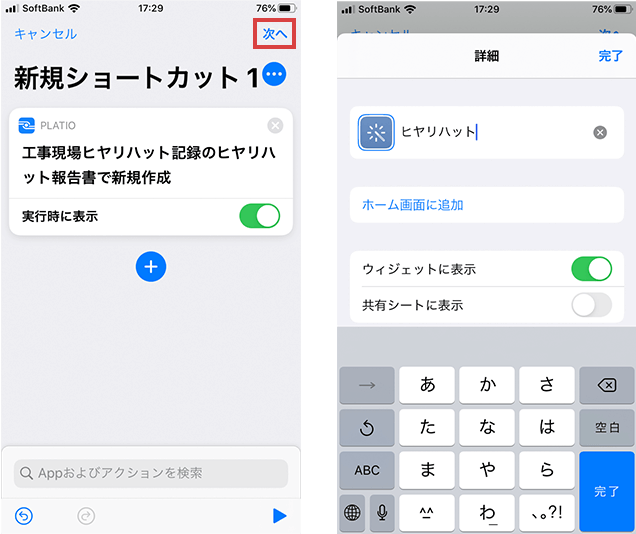
登録と利用イメージについては動画を見ていただけるとよりわかりやすいと思います。
さて、この要領でPlatioのアクションをショートカット化して試してみた結果をレポートします。
今回、ショートカットを登録して使用してみたミニアプリおよびアクションは以下の表の通りです。すべてPlatioにデフォルトで付属されていてすぐに使うことができる約100種類のテンプレートの中に含まれているものです。ショートカット名は筆者が任意でつけました。
| ショートカット名 | テンプレート名 | アクション | 便利度 |
|---|---|---|---|
| 打刻 | アルバイト勤怠管理 | アルバイト勤怠管理の出退勤管理を開く | 〇 |
| ヒヤリハット | 工場現場ヒヤリハット記録 | 工場現場ヒヤリハット記録のヒヤリハット報告書を開く | 〇 |
| 施錠よし | オフィス解錠施錠管理 | オフィス解錠施錠管理の施錠確認を開く | ◎ |
| セミナー受付 | セミナー受付 | セミナー受付のQRコード受付を開く | △ |
ショートカットの登録は、どれもエラーもなくスムーズに進みました。1つのショートカットを作るのにかかった時間は僅か1分程度でしょうか。
Siriにショートカット名称を話しかける、またはホーム画面のショートカットをタップするだけで、Platioのアプリが開いてアクションが実行されるのは感動を覚えました。上記表の「便利度」という項目は、実際のシチュエーションを考慮しつつ、それぞれのショートカットを試してみて、どれだけ業務効率アップに貢献できるか、便利になるかを検討・評価したものです。
最高評価は「オフィス解錠施錠管理」プレートです。逆にイマイチだったのは「セミナー受付」でした。どのショートカットも、『Platio起動→プレートにログイン→ミニアプリ選択→新規レコード作成という操作を一発でミスなくスピーディーに実行できる』、というショートカットならではのメリットは享受できましたが、とりわけ日報、勤怠管理、ヒヤリハット登録といった毎日決まった操作を行う現場のルーチンワーク的なアクションに向いている感じでした。「アルバイト勤怠管理」も朝夕の忙しい時間の操作になるので、時短化が有効でしょう。
ただし、「セミナー受付のQRコードを開く」に関しては、使用時、受付スタッフが次々にやってくる来場者に対応している状態だと思われます。ミニアプリが常に実行され続けており両手も空いているのであれば、あえて声をかけたりショートカットを起動したりする必要性が薄いと思われ、△評価としました。
逆に、「工場現場ヒヤリハット記録」、「オフィス解錠施錠管理」といった「現場系」のテンプレートは、使用者が軍手や手袋をはめていることも考えられ、両手が塞がっていたり、暗い場所だったりと、かなりSiriによる音声操作の恩恵にあずかれるはずです。
特に「オフィス解錠施錠管理」については◎です。というのも、指差呼称でそのままPlatioを起動できるからです。作業を安全に正確に進めるために、警備の現場では「戸締り、よし!」「鍵、よし!」等と指差呼称することは基本です。なのでショートカット名をそのまま「戸締り、よし」や「鍵、よし」にして呼称と同時にアプリも開くようにすれば一石二鳥でしょう。
注意:ショートカットにPlatioを登録するためには、Platioアプリを最新のバージョンにアップデートする必要があります。ここで注意していただきたいのが、アップデートした直後では、まだPlatioで使っているミニアプリのアクションがショートカットに登録できません。バージョンアップした後、Platioのプレートにログインし、1回は目的のミニアプリを起動させ、レコードを登録する等の処理を実行する必要があります。ミニアプリで実際に行われた処理が、ショートカットのアクション候補として登録されていく仕組みになっています。
今回の記事では、Siriショートカットの紹介とPlatioをショートカットで実行してみた結果についてレポートしてまいりました。
Siriは今まで音声を感知してアクションするというAI的な要素ばかりが目立つ機能でしたが、iOS12のショートカット登場によって、Macro・RPA的な作業の自動化支援もできるように進化しました。
iPhone/iPadの特長を活かしたスムーズな操作で様々な業務を効率化するPlatioですが、ショートカット対応によって、さらに業務の効率をアップさせることが可能になることでしょう。
また、ブックマーク的な使い方にも活用できます。Platioはアプリを何個作っても月額の費用が変わらないので、便利なアプリがたくさん作れます。その分、その時々で使いたいアプリを探すのが手間になることもあるでしょう。そんな時にも、このショートカットは大活躍するのではないでしょうか。
ぜひ、ここで紹介しきれなかった色々なアプリに対してもショートカットを使ってみていただき、どれだけ便利になるのか試してみることをおすすめいたします。
Platioの導入事例をひとつにまとめました。小売業やサービス業、医療法人まで幅広い事例を掲載しています。導入背景や課題、どんなアプリを活用して効果を上げたのか、導入担当者の声も交えてご紹介しています。



